D-basics kan taken als het importeren van boekhoudgegevens, aanmaken en versturen van databestanden en het aanmaken en versturen van e-mailnotificaties zonder tussenkomst van een gebruiker uitvoeren. In deze bijlage wordt het gebruik van deze functionaliteit beschreven.
I. Instellingen scherm 'Import Scheduler'
Menu opties: 'Systeem', 'Import scheduler'
Het automatisch importeren, exporteren en versturen wordt ingesteld via het scherm 'Import Scheduler', dit kan worden geopend via de hierboven genoemde menu opties.
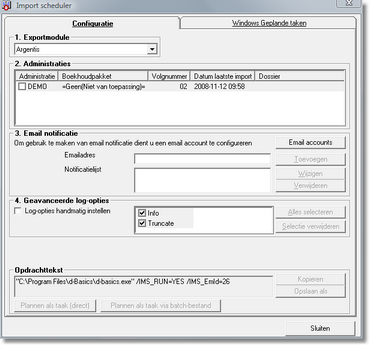
Doorloop vervolgens de volgende stappen:
Stap 1: Selecteren exportmodule
Het is mogelijk dat in d-basics meerdere exportmodules zijn geactiveerd. Selecteer in dit geval - via het uitvouwmenu - de exportmodule die automatisch moet worden aangeroepen door de Import Scheduler.
Opmerkingen: •Per taak kan slechts één exportmodule worden ingesteld. Als voor meerdere exportmodules het automatisch importeren en exporteren moet worden ingesteld, moet voor iedere exportmodule een aparte taak worden aangemaakt. •De selectie van de exportmodule bepaalt welk type databestanden wordt aangemaakt en verstuurd, let er daarom op dat de juiste exportmodule wordt gekozen. |
Stap 2: Selecteren administratie(s)
De Import Scheduler biedt bij punt 2 de mogelijkheid in te stellen voor welke administraties automatisch databestanden moeten worden aangemaakt. Slechts de geselecteerde administraties worden verwerkt. Plaats voor het selecteren van een administraties een vinkje in het vierkant aan het begin van de regel.
Stap 3: Instellingen e-mailnotificatie
E-mail notificatie biedt de mogelijkheid automatisch via e-mail een kopie te ontvangen van het logbestand dat wordt aangemaakt bij het uitvoeren van een taak. Aan de hand van dit log bestand kan worden gecontroleerd of de taak succesvol is verlopen (Zie ook III. Raadplegen Logbestand).
Voor het ontvangen van een e-mailnotificatie moet een e-mail account worden aangemaakt een e-mailadres worden ingevuld:
•E-mailaccounts
Alvorens d-basics e-mailnotificaties kan versturen moet er een e-mailaccount worden aangemaakt. De hiertoe te verrichten handelingen worden beschreven in het hoofdstuk 'Beheer e-mailaccounts'
•E-mailadres
Na het aanmaken van een e-mailaccount wordt de mogelijkheid geactiveerd tot het invullen van het e-mailadres van degene(n) die de notificatie moet(en) ontvangen. Vul hiervoor in het invulvak 'E-mailadres' het e-mailadres van de beoogde ontvanger in en druk vervolgens op de knop 'Toevoegen'.
Stap 4: Instellingen log-opties
De verrichtingen van d-basics kunnen in een log worden bijgehouden. Omdat het bijhouden van een log tot een lagere verwerkingssnelheid van d-basics kan leiden, wordt bij punt 4 de mogelijkheid geboden de log opties handmatig in te stellen. Zet hiervoor een vinkje bij de optie 'Log-opties handmatig instellen' en pas de standaard log opties vervolgens naar wens aan.
Stap 5: Openen scherm Windows Task Manager
Druk na het doorlopen van stap 1 tot en met 4 op de knop 'Plannen als taak (direct)', hiermee wordt het scherm geopend waarmee in Windows taken kunnen worden geagendeerd (Windows Task Manager). Het instellen van Windows Task Manager wordt hierna beschreven.
II. Instellen Windows Task Manager
De Windows Task Manager is een standaard onderdeel van Windows. Met de Task Manager kunnen taken op een vooraf vastgesteld tijdstip en met een vaste interval automatisch worden opgestart. Om met behulp van de Task Manager het importeren en exporteren met d-basics te automatiseren moet een taak worden aangemaakt, hiervoor moeten de volgende stappen worden doorlopen:
Stap 1: Invullen naam
Na het drukken op de knop 'Plannen als taak (direct)' wordt een scherm geopend waarin wordt gevraagd een naam in te vullen voor de nieuw aan te maken taak. Pas de door d-basics gesuggereerde naam slechts aan indien deze al in gebruik is.
Stap 2: Instellingen taak
Na het invullen van de naam wordt automatisch het scherm geopend waarin de instellingen van de taak kunnen worden vastgelegd. Dit venster bestaat uit drie tabs:
•Tab 1: Taken
Op de eerste tab worden twee zaken ingesteld, de instructie zoals die moet worden uitgevoerd en de gebruikersgegevens die hierbij moeten worden gebruikt.
Instructie
De instructie bevat de instellingen die nodig zijn om d-basics automatisch handelingen uit te laten voeren. Bij het aanmaken van een taak worden deze instellingen automatisch ingevuld door de Import Scheduler. Het wordt afgeraden deze instellingen te wijzigen.
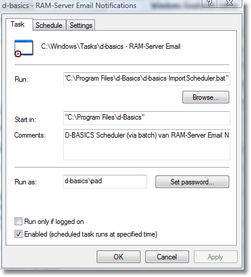
Gebruikersgegevens
Bij de instelling 'Uitvoeren als' moet worden aangegeven namens welke Windowsgebruiker de taak moet worden uitgevoerd. Standaard vult de Import Scheduler de naam in van de gebruiker die is ingelogd op het moment dat de taak wordt aangemaakt, dit kan desgewenst worden gewijzigd. De taak kan slechts worden ingevuld als naast een correcte gebruikersnaam ook het juiste wachtwoord is ingevuld. Klik hiervoor op de knop 'Wachtwoord instellen' en vul het wachtwoord in.
•Tab 2: Schema
Via de tweede tab kan worden ingesteld met welke interval en op welk moment een taak moet worden gestart.
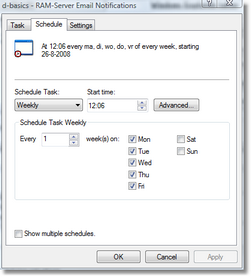
Kies met behulp van het uitvouwmenu 'Taak plannen' de interval waarmee een taak moet worden uitgevoerd, stel vervolgens de starttijd en eventuele andere instellingen in.
•Tab 3: Instellingen
De derde tab biedt een aantal geavanceerde instellingen.
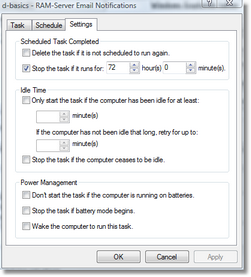
Over het algemeen zijn deze geavanceerde instellingen niet van toepassing op het gebruik van Windows Task Manager in combinatie met d-basics. Het wordt daarom aangeraden deze instellingen niet te wijzigen (of dit door een systeembeheerder te laten doen).
De verrichtingen van d-basics gedurende het automatisch importeren en exporteren worden geregistreerd in logbestanden. Deze logbestanden worden opgeslagen in de map waarin d-basics is geïnstalleerd en hebben de naam 'd-basics_Scheduler_XXX.log' (XXX is variabel).
Sommige wijzigingen in het boekhoudpakket vereisen een handeling van een gebruiker in d-basics. Omdat het automatisch importeren en exporteren zonder tussenkomst van een gebruiker verloopt, bestaat het risico dat bij gewijzigde gegevens in het boekhoudpakket een import of exporthandeling mislukt. Dit wordt geregistreerd in het logbestand. Controleer dit bestand daarom regelmatig.
Indien zich een probleem voordoet, kan dit over het algemeen worden verholpen door het importeren en exporteren handmatig te doorlopen en hierbij waar nodig de instellingen in overeenstemming te brengen met de gewijzigde situatie (bijvoorbeeld een landcode koppelen aan een ISO land code).
Het is mogelijk automatisch via e-mail een kopie van het logbestand te ontvangen na het uitvoeren van een taak: zie 'Instellingen e-mailnotificatie'.